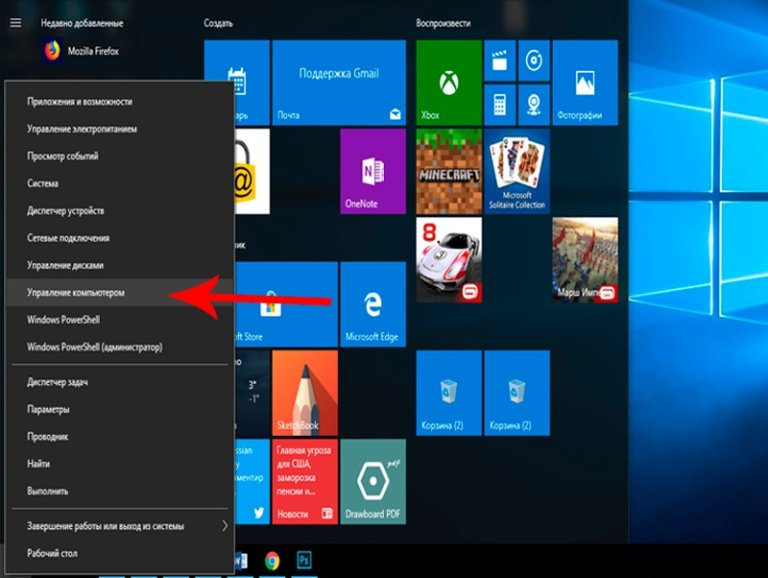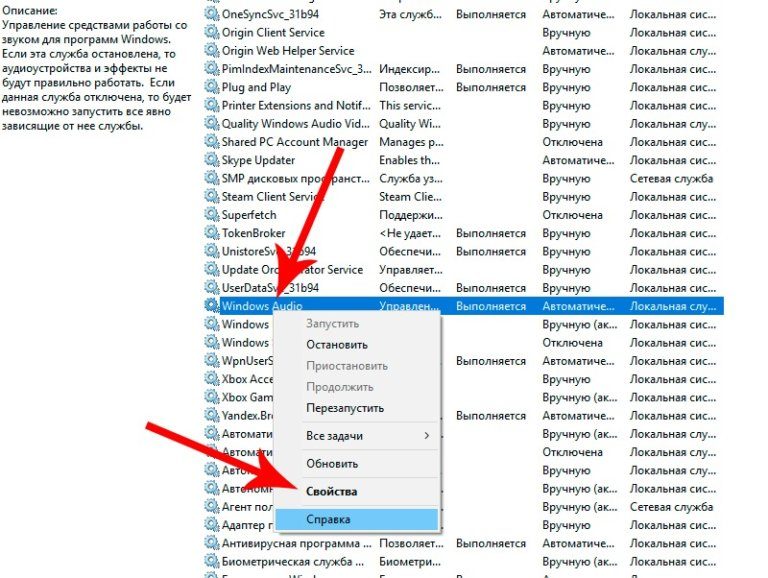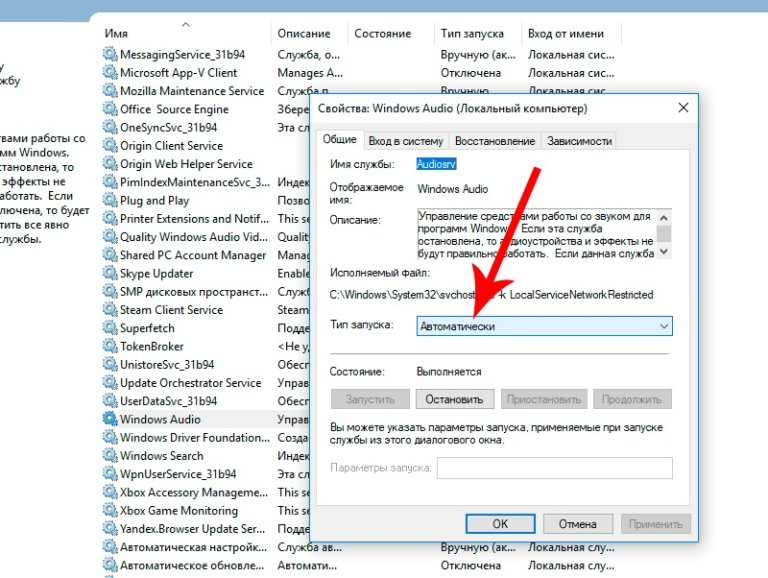L'utilisation d'un casque tout en travaillant sur un ordinateur est devenue une habitude pour de nombreux utilisateurs. L'utilisation d'un casque, en particulier sans fil, augmente le confort non seulement de l'utilisateur, mais aussi de son entourage. Mais il arrive qu'après la connexion à l'appareil, il n'y ait pas de son. Dans ce cas, vous devez comprendre pourquoi les écouteurs ne fonctionnent pas sur un PC ou un ordinateur portable et comment résoudre le problème.
Pourquoi il n'y a pas de son dans les écouteurs
Il peut ne pas y avoir de son dans le casque pour diverses raisons. Fondamentalement, ils sont divisés en logiciels et techniques. N'excluez pas les erreurs des utilisateurs eux-mêmes, qui sont les causes les plus courantes de défaillance de l'appareil.
Connecteurs délicats dans les nouveaux ordinateurs portables
Si le son était bon avant la connexion, mais a disparu immédiatement après la connexion du casque, il est plus probable que l'utilisateur n'ait pas branché l'appareil dans la prise casque. Le fait est que dans les ordinateurs portables modernes, il existe plusieurs connecteurs typiques pour les fiches, comme dans les écouteurs. Généralement, un PC possède une prise microphone et casque.
Il est recommandé de réorganiser le casque dans une prise spéciale pour lui. En règle générale, il y aura une icône correspondante à côté de lui. Il est également facile à reconnaître par sa couleur verte, mais cela se produit plus sur les PC ordinaires que sur les ordinateurs portables.
Le système détecte-t-il correctement le périphérique audio?
Une autre cause fréquente de casques cassés est que l'ordinateur ne détecte pas correctement l'appareil. Dans ce cas, il suffit de faire simplement ce qui suit:
- Accédez au «Panneau de configuration» via le menu «Démarrer».
- Accédez à la section «Matériel et audio».
- Basculez vers le lien «Son».
- Cliquez sur l'icône avec le symbole du casque et configurez cet appareil pour lire le son par défaut.
Paramètres Windows incorrects - un dysfonctionnement du service responsable du son
Si le service responsable du son sur l'ordinateur est instable et intermittent, le PC ne pourra pas lire le son. Dans ce cas, il est nécessaire de corriger ses paramètres et d'effectuer un redémarrage. Cela se fait comme suit:
- Faites un clic droit sur le menu "Démarrer".
- Dans la liste qui apparaît, sélectionnez «Gestion des périphériques».
- Suivez le lien «Services» dans le menu de gauche de la fenêtre.
- Une fenêtre s'ouvre avec une liste de tous les services Windows. Trouvez le responsable du son et découvrez ses propriétés.
- Dans l'onglet «Général», arrêtez d'abord le service, puis redémarrez-le. Définissez ensuite le type de téléchargement automatique.
- Enregistrez les modifications et redémarrez le système d'exploitation.
Manque de pilotes audio
La disponibilité des pilotes et leur fonctionnement normal détermineront la capacité d'un ordinateur à jouer des sons. Même s'ils sont installés, en cas de problème, il est recommandé de les réinstaller.
Cela se fait comme suit:
- Accédez au gestionnaire de périphériques.
- Accédez à la section audio.
- Cliquez sur la ligne des haut-parleurs avec le bouton droit de la souris et sélectionnez mise à jour.
- Après cela, le système recherchera indépendamment le nécessaire et l'installera.
Si l'utilisateur utilise un casque sans fil, il est recommandé de rechercher des pilotes sur le site officiel du fabricant. Installez-les ensuite.
Son coupé dans les paramètres du BIOS
Dans une situation où les écouteurs ne fonctionnent plus, les paramètres du BIOS peuvent être à blâmer.Surtout si l'utilisateur s'y est récemment connecté. En règle générale, la désactivation de la carte son entraîne un tel problème. Pour le réactiver, procédez comme suit:
- Accédez au BIOS. Pour ce faire, redémarrez l'ordinateur et appuyez sur le bouton F2.
- Accédez à la section Avancé.
- Allez ensuite dans Configuration des appareils.
- Affichez l'état de la carte son. Il est facile de calculer entre autres appareils par le mot «Audio».
- Allumez-le et enregistrez les modifications.
Après cela, vous devez redémarrer le système d'exploitation et vérifier le fonctionnement de l'appareil.
Panne technique du casque
Si aucune des méthodes ci-dessus n'a aidé à restituer le son, alors il vaut la peine de supposer que la raison ne réside pas dans le système, mais dans les écouteurs eux-mêmes. Pour vérifier, procédez comme suit:
- Déconnectez tous les appareils de lecture de l'ordinateur portable. Activez ensuite la lecture de musique ou d'autres sons. Vous devez vous assurer que l'ordinateur portable peut lire le son seul. Si vous n'entendez rien, vous devez augmenter le volume et vous assurer que l'enregistrement audio a commencé à jouer. Si un son est apparu, alors il vaut la peine de poursuivre le diagnostic, non - alors cherchez les raisons de son absence.
- Vous devez maintenant connecter les haut-parleurs et également activer l'enregistrement. À ce stade, il est nécessaire de déterminer l'exactitude de la reconnaissance par le système d'autres appareils de reproduction. S'il n'y a pas de son, vous devez également vérifier l'exactitude des paramètres pour choisir le périphérique de lecture audio.
- Si les deux premières vérifications ont réussi, vous devez essayer de connecter les mêmes écouteurs à l'ordinateur. S'ils fonctionnent, la panne réside dans le casque et nécessite une réparation ou un remplacement. Il n'y a pas de son, il est possible que le système ne soit pas en mesure de détecter un tel appareil. Ensuite, vous devez réinstaller les pilotes du périphérique audio (sans fil, casque).
Ce sera encore mieux si vous pouvez connecter le casque à un autre ordinateur avec le même système d'exploitation. Ainsi, il est précisément possible d'exclure une intervention du système d'exploitation. De plus, il est recommandé de vérifier l'état de la prise casque. Il est possible qu'il contienne des objets étrangers ou trop de poussière, ce qui peut également nuire à la qualité de la connexion, ce qui empêche le PC de trouver le périphérique audio. Vérifiez ensuite que l'équipement n'est pas endommagé.
Si les écouteurs sont simples, alors il est inutile de comprendre la répartition de leur «remplissage». Et dans des appareils plus complexes, comme un casque Bluetooth, ne vous creusez pas sans connaissances particulières. Dans ce cas, il est préférable de référer le casque au maître, lui seul peut dire pourquoi l'ordinateur portable ne le voit pas.